
今回はインスタのストーリーで文字を入れる方法、「文字の大きさ」を変更する方法、そして「文字の大きさ」が変更出来ない場合の対処法など徹底解説していきます。
コンテンツ
インスタストーリー文字の入れ方
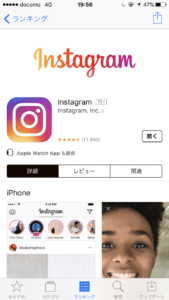
インスタのストーリーに文字を入れる場合、ペンで書く方法とテキストを使って入力する方法の二通りありますので、分類に分けて解説していきます。
「ペン」でストーリーに文字入れする方法

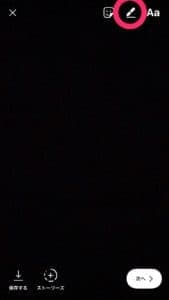
まずインスタのストーリーを開いて動画を撮影しましょう。次に右上の「ペンマーク」をタップしましょう。
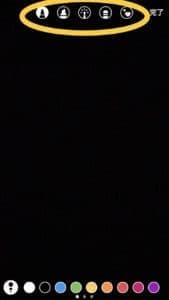
黄色で囲んでいる所をタップするとペンの種類を変更出来ます。(右から二番目のマークは消しゴムです)下のカラーからはペンの種類を変更出来ます。
ペンの太さ(文字の大きさ)を変更するには
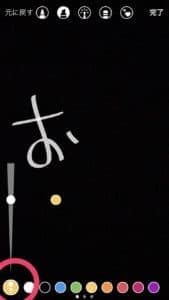
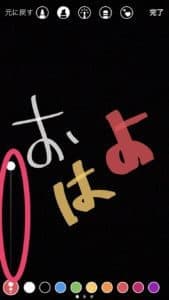
左下の赤い丸で囲んでいる所から「ペンの太さ」が変更出来ます。(左横のバーを上下にスライドすると、ペンが太くなったり細くなったりします)
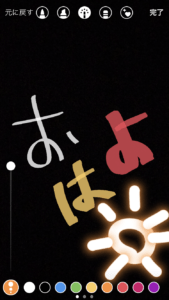
ペンの太さを変えることにより大きな文字を書く事が出来ます。
インスタストーリーの新機能「矢印ペン」の詳細とアレンジした使い方を徹底解説
「テキスト」でストーリーに文字を入れるには

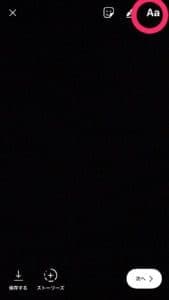
テキストでストーリーに文字を入れるには、まずストーリーを起動して動画を撮影しましょう。次に「Aaマーク」をタップしましょう。
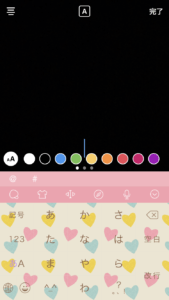
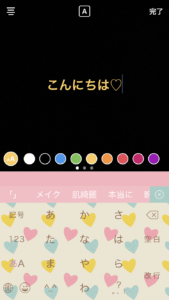
動画に入れたい文字を入力しましょう。下にあるカラーをタップすると色を変更出来ます。

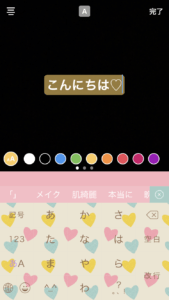
「Aマーク」をタップすると文字に背景を付けることが出来ます。もう一度「Aマーク」をタップすると文字の背景をさらに薄く出来ます。

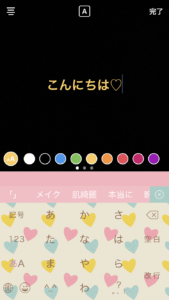
左上の赤い丸で囲んでいる所をタップすると、文字の右寄せ、左寄せ、中央と変更出来ます。(何回かタップすると切り替わります)
テキストの文字の大きさを変えるには


左下の「Aa」のマークをタップしましょう。ここからテキストの大きさを変更出来ます。
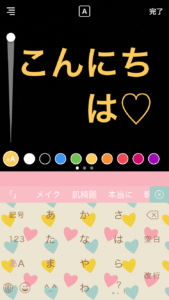
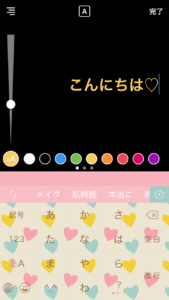
左のバーを上下にスライドすることで文字の大きさを大きくしたり、小さくしたり変更出来ます。
インスタで画面に出てないペンの色を使うには!?詳細や出ない場合の対処法を徹底解説
インスタのストーリーで文字の大きさが変更出来ない場合の対処法
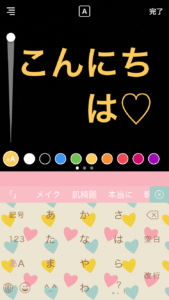
インスタのストーリーで文字の大きさを変更出来ない場合の対処法を詳しく解説していきます。
文字の大きさを変更する方法が正しいか確認


まず文字の大きさを変更する方法が正しいか上記手順を確認しましょう。少し前までは文字の大きさを変える方法が違いました。ピンチ(指を閉じたり開いたり)で文字を大きく出来ていました。
文字を大きくする方法は前とは違うので注意して下さい。
インスタをアップデートする
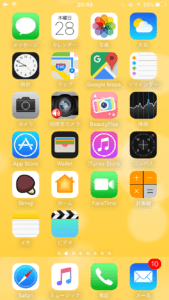
インスタを一番新しいバージョンにアップデートしましょう。「Appstore」→「アップデート」からアップデート出来ます。
IOS11にアップデート後の不具合

IOS11のアップデート後に文字の大きさ変更するボタンが無くなったという声もちらほら出ています。少し様子をみましょう。
再起動する

携帯本体を再起動して再度インスタのアプリを開きましょう。
編集後記
今回はインスタのストーリーで文字を入れる方法、「文字の大きさ」を変更する方法、そして「文字の大きさ」が変更出来ない場合の対処法など徹底解説させていただきました。
まずは文字の大きさの変更方法が正しいか確認してみましょう。


